Android es sin lugar a dudas un sistema operativo versátil que nos permite personalizar múltiples funciones internas del teléfono, así como la apariencia de este.
Una de las principales ventajas que tenemos al usar Android es el uso del led de notificaciones mediante la cual podemos conocer que algún tipo de actividad ha acontecido en el teléfono tal como recibir un mensaje de texto, un nuevo correo electrónico, alguna actualización, etc.
Los LED en Android son pequeños conductores emisores de luz al estar cargados con electricidad. Los LED en los dispositivos Android actuales poseen una tecnología llamada LED RGB la cual usa una combinación de colores para emitir luces en diversos tonos como rojo, verde o azul.
Aunque actualmente todos los teléfonos móviles poseen esta característica es ideal que tengamos claro donde se ubica dicha notificación LED, esta se encuentra en la parte frontal del teléfono en su parte superior justo al lado de la cámara frontal.
- Son prácticas en ambientes donde la luz es escasa
- Las notificaciones LED consumen poco recurso del teléfono y ya están físicamente instaladas en el teléfono
- Puede ser usado para tareas adicionales
A continuación conoceremos algunas de las mejores aplicaciones para Android que nos permiten administrar de forma útil las notificaciones LED.
Esta es una de las aplicaciones más usadas y prácticas para el control de las notificaciones LED en Android ya que nos ofrece un amplio portafolio de opciones a usar. Disponible desde Android 4 Light Manager nos permite personalizar notificaciones para las siguientes opciones:
- Llamadas perdidas
- SMS
- MMS
- Gmail
- Recordatorios de calendario
- Hangouts
- *Facebook Messenger
- *BBM
- *LINE
- *GO SMS Pro
- *Handcent SMS
- *chomp SMS
- *Textra SMS
- *Verizon Messages
- *Cualquier otra aplicación
- Batería baja
- Batería cargando
- Batería cargada
- Sin señal
- Sin 3G/4G
- Sin Wifi
- Modo avión activado
- Modo silencio activado
- Modo vibración activado
- Modo sonido activado
- Datos activados
- Wifi activado
- Wifi Hotspot activado
- GPS activado
- Bluetooth activado
- Modo Normal: este hace uso del color led para la primera notificación
- Modo alternancia: Con esta opción tenemos la posibilidad de tener varios colores led alternando al recibir varias notificaciones
- Modo pantalla: Esta opción nos permite recibir las notificaciones en la pantalla
Para instalar Light Manager en Android podemos visitar el siguiente enlace:
Con Light Manager podemos seleccionar entre 8 colores definidos como naranja, amarillo, verde, azul, púrpura, entre otros o establecer un color personalizado. Al acceder a Ligth Manager este será el entorno ofrecido por esta aplicación:
La primer opción de ajuste está asociada a las aplicaciones donde podremos seleccionar entre alguna de las opciones disponibles para su configuración tal como MMS, mensajes, llamadas perdidas etc.
- Habilitar la notificación de dicha aplicación
- Establecer la frecuencia de tiempo, en segundos, en la cual será desplegada la notificación
- Definir el color a asignar
- Definir la prioridad
- Pulsar en el botón Pruebas para verificar como se verá el color de la notificación.
Si pulsamos en Color veremos las opciones disponibles:
- Aplicaciones
- Batería
- Estado de la conexión
- Estado del sistema
Para acceder a alguna de estas opciones pulsaremos en el menú de la aplicación ubicado en la parte superior izquierda:
- Habilitar la ejecución de la aplicación al inicio de Android
- Definir el lenguaje
- Establecer un nuevo tema
- Editar iconos de la aplicación
- Optimizar batería
- Habilitar el periodo de reposo, entre otras.
Podemos ver como Light Manager nos ofrece una opción completa para la edición de las notificaciones LED en Android.
Con Ligth Flow tendremos la oportunidad de gestionar las notificaciones LED de Android usando diversos colores permitiendo que estos parpadeen uno detrás de otro. Adicional a esto Ligth Flow nos brinda la posibilidad de gestionar las notificaciones con sonidos para una identificación mucho más rápida.
- Llamadas perdidas
- Recordatorios de calendario
- Gmail
- Correo electrónico
- Mensajes SMS
- Mensajes MMS
- Batería baja
- Google talk
- Correo Yahoo!
- K9 mail
- Handcent
- En la versión Pro podremos adicionalmente tener notificaciones de aplicaciones como:
- Twidroid
- Tweetcaster
- Tweekdeck
- Skype
Light Flow podrá ser descargado gratuitamente en el siguiente enlace:
Al acceder a Light Flow tendremos el siguiente entorno:
Allí podemos definir los diversos sonidos o colores para la notificación y si pulsamos sobre el icono de tres puntos verticales podremos deshabilitar esta notificación o proceder a su edición. Al acceder a los ajustes veremos lo siguiente:
Podremos definir parámetros tomando en cuenta el tipo de elemento editado y si pulsamos en la pestaña Prueba podremos verificar como se verá la notificación con la pantalla bloqueada. Al pulsar en el menú de Ligth Flow serán desplegadas las siguientes opciones:
- Activar las notificaciones de Light Flow
- Acceder a los ajustes avanzados
- Definir los niveles de volumen de la aplicación
- Actualizar a la versión Pro
- Ajustes generales: En esta sección encontramos la posibilidad de habilitar la aplicación, definir los temas, definir el brillo del LED, entre otras.
- Notificación Control Style: Definiremos en que momento han de ser desplegadas las diversas notificaciones activas
- Opciones de sueño: Gracias a esta opción podremos definir en qué momento una aplicación será suspendida
- Icono persistente: Habilita un icono de Light Flow en la barra de notificación
- Audio Settings: Nos permite definir los niveles de audio durante llamadas
Si deseamos cambiar el color LED de una notificación pulsaremos sobre el icono de verificación y serán desplegadas las diversas opciones:
Aunque LED Blinker ofrece una versión gratuita y una completa con un pequeño pago sin duda que su sencillez hace de esta una gran aplicación para controlar la forma como se verán las notificaciones LED en nuestros sistemas Android.
- Llamadas perdidas y SMS
- Estado de la batería (LED de notificación de batería baja, <10%)
- Google Mail
- Google Talk / Google Hangouts
- Notificaciones de recordatorio de calendario
- Aplicación de correo electrónico estándar
- Mensajes Bluetooth (LED se enciende cuando Bluetooth está activo)
- Alternativa On-Screen-LED
Si optamos por actualizar a la versión completa esta tendrá un costo de 3 USD y nos ofrece características como la notificación de muchas más aplicaciones y utilidades entre la cuales están:
- Todas las aplicaciones son compatibles
- Mensajes de Facebook
- Contacto colores specfic para WhatsApp, llamada perdida, Telegrama, Señal
- Guardar la batería con el modo de bolsillo
- Definir el esquema de la luz y el tema oscuro
- Configuración de exportación / importación (sin ajustes perdidos al instalar nuevos ROM)
- Widget para desactivar el intermitente LED / eliminar rápidamente las notificaciones
- Mensajes de Skype
Al acceder a la aplicación este será su entorno:
Allí encontramos las diversas aplicaciones activas y si deseamos definir un nuevo color pulsaremos en el círculo al lado y serán desplegadas las múltiples opciones. Si pulsamos en el icono de menú de cada aplicación podremos hacer la prueba de cómo se verá la notificación o bien acceder a los ajustes de esta aplicación:
- Definir la secuencia de parpadeo de la notificación LED
- Desplegar mensajes
- Habilitar el sonido o vibración con la notificación
- Ajustes: Allí podremos activar la aplicación, acceder a la ayuda, habilitar el LED en pantalla en caso que el LED real no funcione, definir el brillo del LED, etc.
- Comprar la aplicación
- Extras: Permite exportar la configuración actual, desplegar el icono de estado, etc.
- Escoger colores para el usuario actual
Con estas alternativas contamos con grandes opciones de edición y configuración de las notificaciones LED en Android.



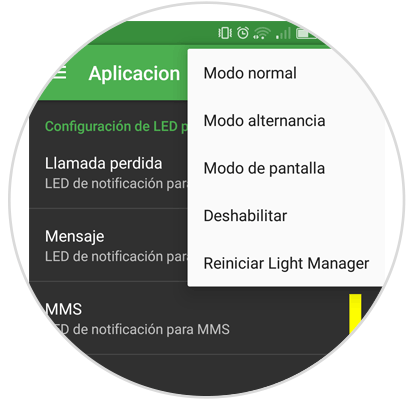

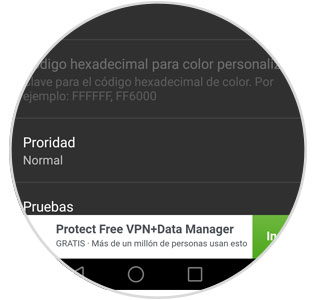
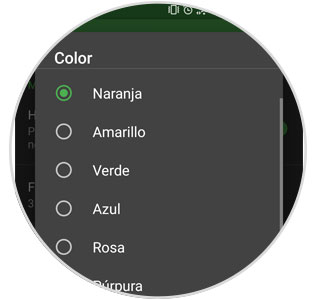
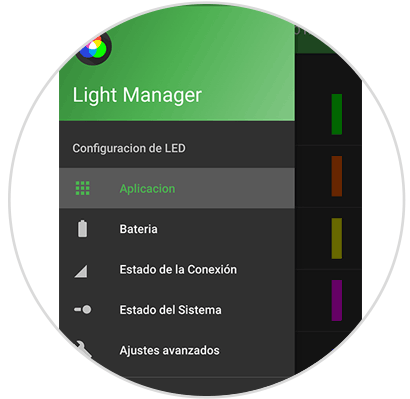
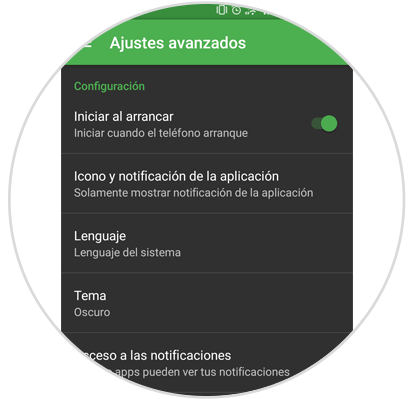
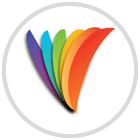
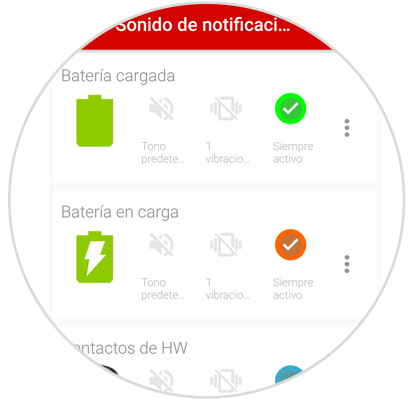
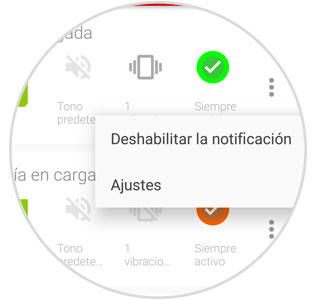
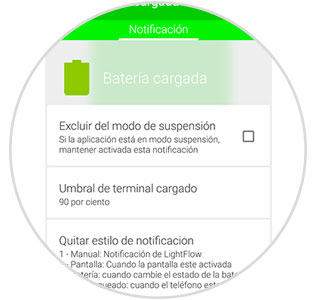
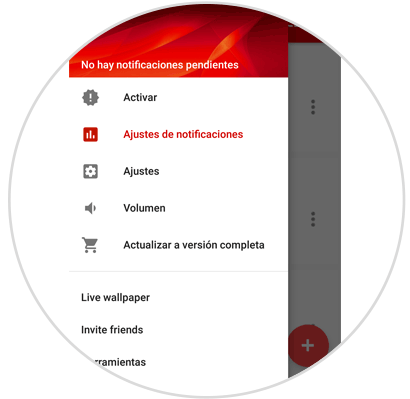
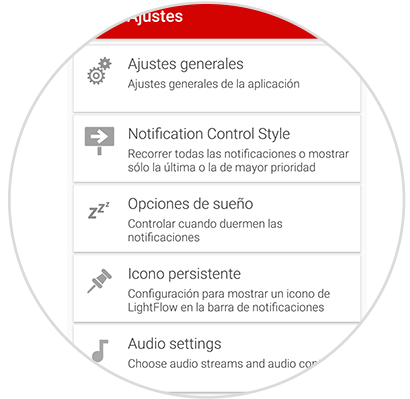
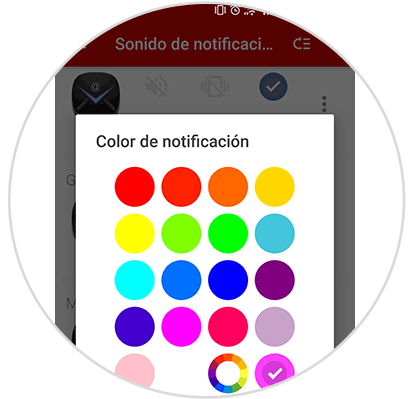

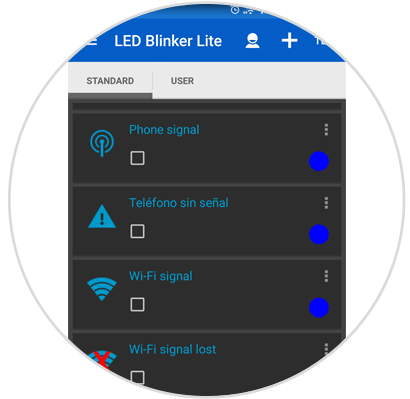
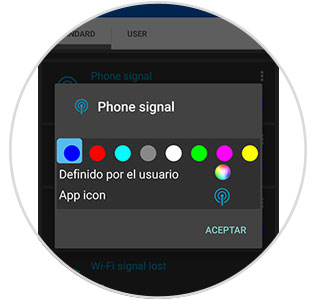
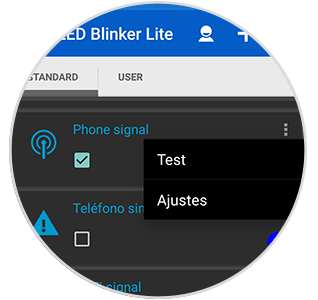
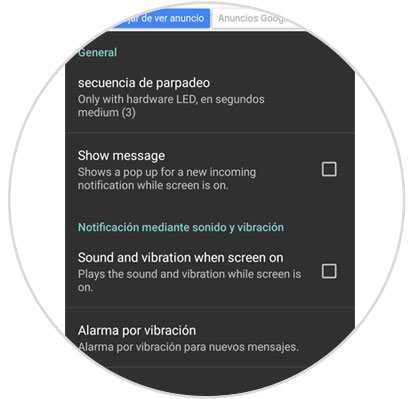
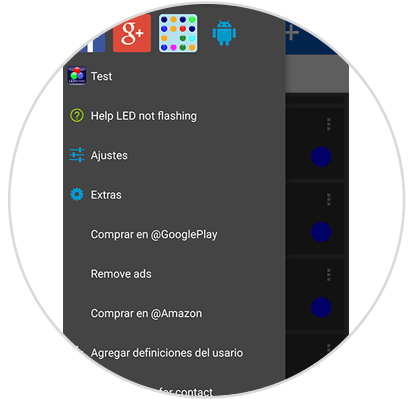
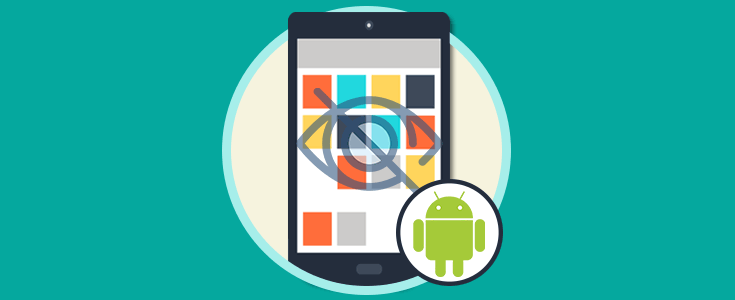


0 Comentarios